Создание автоматически запускаемых дисков
Нажав кнопку Сохранить (Save), вы сохраните введенное описание в файле. Чтобы вернуться к редактированию основного меню автозапуска, следует нажать кнопку Редактор меню (Menu Editor). Вы можете изменить цвета диалога автозапуска. Для этого нажмите кнопку Цвет (Color) и на экране появится диалог настройки цвета. (Рис. 6.46, вверху).
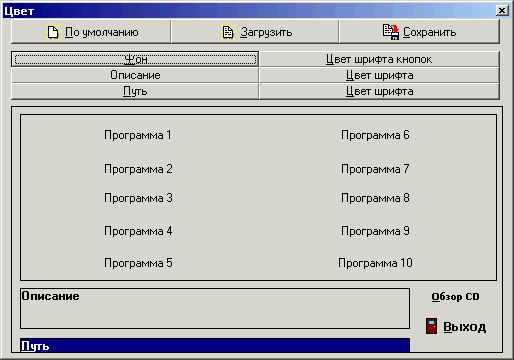
Рис. 6.46, а) Настройка цветов и готовый диалог
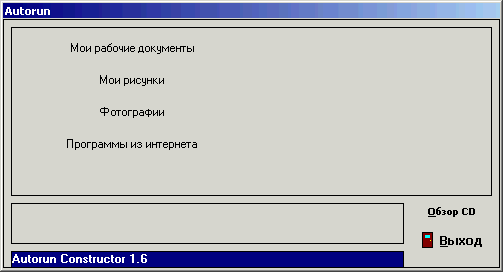
Рис. 6.46, б)
Нажимая кнопки с названиями элементов оформления, вы сможете выбрать цвета в стандартном диалоге Windows. Нажав кнопку Сохранить (Save), вы сохраните выбранные цвета в файле. Если вы хотите загрузить сохраненный ранее набор цветов, нажмите кнопку Загрузить (Load). Нажав кнопку По умолчанию (Default), вы установите набор цветов, принятый по умолчанию. Нажав кнопку ![]() расположенную в заголовке, вы закроете диалог. Чтобы выйти из программы, следует нажать такую же кнопку в заголовке программы.
расположенную в заголовке, вы закроете диалог. Чтобы выйти из программы, следует нажать такую же кнопку в заголовке программы.
Удобно записать нужную информацию на мультисессионный диск, после чего создать меню автозапуска и записать его на диск в следующую сессию. При этом не надо будет вручную вводить пути к файлам, можно выбрать нужные файлы в диалоге, нажимая кнопку Обзор (Browse).
После того, как меню создано, перепишите на компакт-диск содержимое папки Project, расположенной в папке программы Autorun Constructor. Теперь, когда вы вставите компакт-диск в дисковод, на экране появится диалог выбора вариантов автозапуска.
Нажав кнопку Обзор CD (Browse CD), вы запустите проводник Windows и увидите содержимое компакт-диска. Нажав кнопку с названием раздела, вы перейдете к списку команд данного раздела, а нажав кнопку с командой, вы загрузите соответствующую команду. Нажав кнопку Выход (Exit), вы завершите работу программы.
